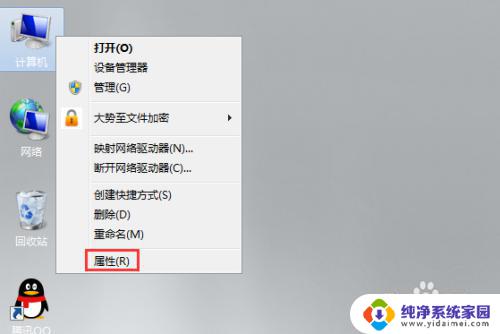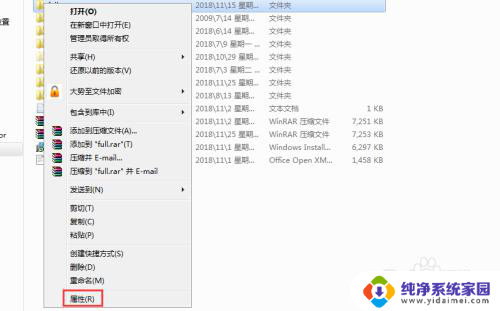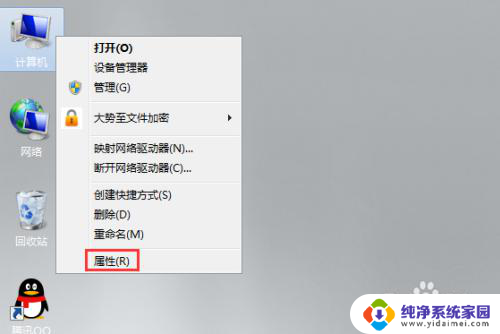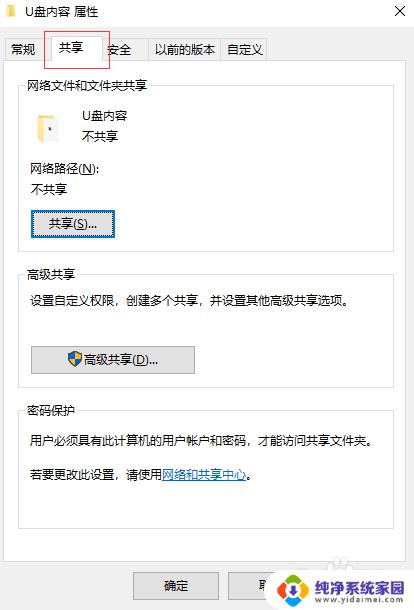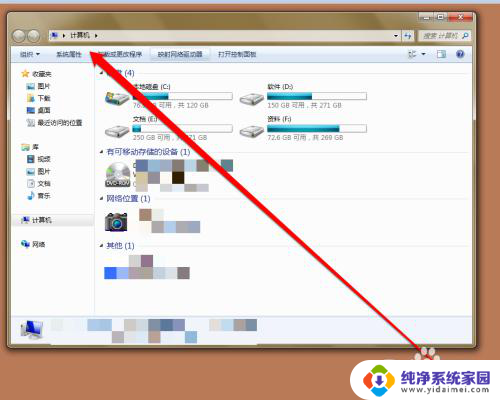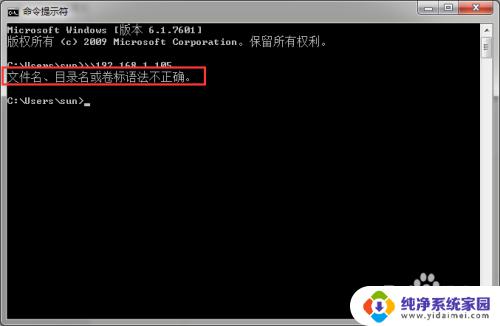dos访问共享文件夹 使用cmd命令查看网络共享文件
更新时间:2024-01-29 17:38:53作者:yang
在现代社会中网络已经成为了我们生活和工作中不可或缺的一部分,通过网络我们可以与他人交流、分享资源和获取信息。而网络共享文件夹则是一种非常便捷的共享文件方式。通过使用cmd命令,我们可以轻松地访问和查看网络共享文件。无论是在家庭环境中还是在办公场所,这种方法都可以帮助我们更高效地管理和利用共享文件资源。接下来让我们一起探索如何使用cmd命令来访问和查看网络共享文件。
具体步骤:
1.使用快捷键【Windows】+【R】键,打开系统运行;
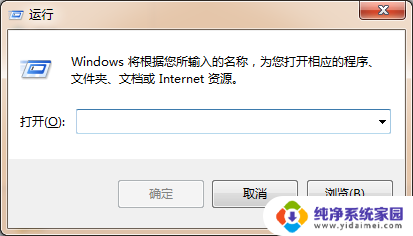
2.在运行中输入“cmd”,并点击回车;
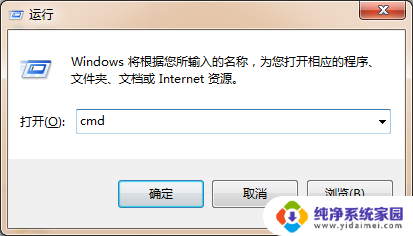
3.命令提示符窗口自动打开;
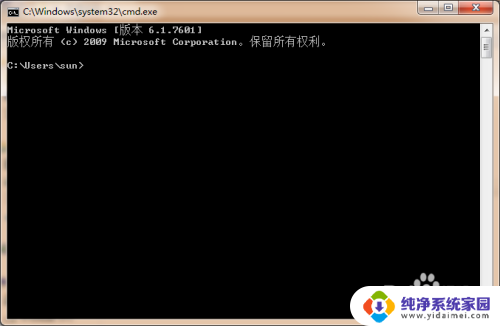
4.在命令提示符中输入“net share”;
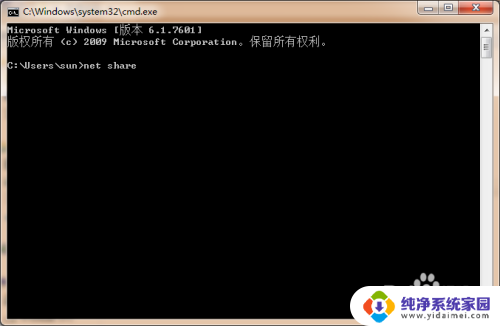
5.点击回车后,即可查看系统的共享文件;
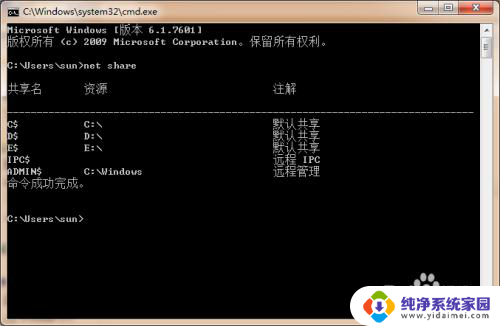
6.在计算机管理中,查看共享文件夹;和cmd命令查看到的共享文件完全一致。
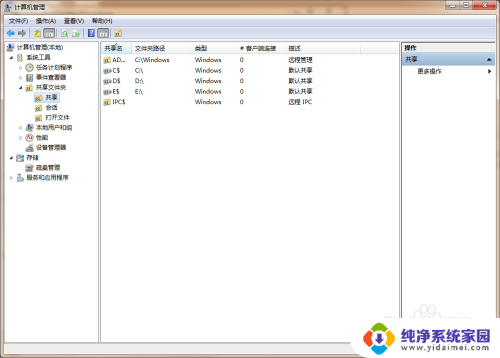
以上就是dos访问共享文件夹的全部内容,如果您遇到这种情况,您可以按照以上方法解决,希望这对大家有所帮助。